PolyTrans-for-Cinema-4D cho phép chuyển đổi nguyên bản dữ liệu 3D sang / từ định dạng tệp CINEMA 4D .c4d gốc (R12 và mới hơn) mà không phụ thuộc vào chính chương trình CINEMA 4D hoặc vào các bộ chuyển đổi tích hợp đi kèm với Phần mềm CINEMA 4D của MAXON. Đây là lần đầu tiên khi một chương trình độc lập có thể đọc và ghi định dạng tệp CINEMA 4D gốc, giữa tất cả các chương trình và định dạng tệp MCAD, DCC, VR / AR và VisSim.
Mặc dù có nhiều cách sử dụng và ứng dụng của PolyTrans-for-Cinema-4D, nhưng việc sử dụng chính và cốt lõi hàng ngày của phần mềm này sẽ dành cho …
- Chuyển đổi từ tất cả các chương trình MCAD chính thành tệp dữ liệu .c4d được tối ưu hóa cao để “tải và hiển thị” ngay lập tức thành CINEMA 4D mà không cần chỉnh sửa hoặc sửa dữ liệu, như được minh họa bởi thư viện hình ảnh khách hàng của chúng tôi tại đây , tại đây và tại đây . Các giải pháp thường được sử dụng bao gồm SolidWorks (SLDASM, SLDPRT) , ProE / Creo (ASM, PRT), STEP / IGES / Parasolid chất rắn , DWF-3D (cho AutoCAD tốt nhất về mặt kỹ thuật (DXF, DWG), Navisworks (NWC, NWD), Revit Chuyển đổi (RVT) và Inventor (IPT, IAM)) và về cơ bản tất cả các chương trình MCAD được đặt tên hàng đầu khác . Chúng được cấu hìnhvới các mô-đun CAD / Pack, Granite / Pack, JT và CATIA tùy chọn. Xem thêm bên dưới trên trang này để biết ‘Các Phương pháp Tốt nhất’ để tạo nguồn dữ liệu của bạn từ mỗi chương trình MCAD chính này.
- Đang tải hoặc lưu toàn bộ cảnh CINEMA 4D trong các chương trình 3D phổ biến khác mà trước đây không thể xử lý các tệp .c4d gốc.
- Chuyển đổi dữ liệu do CINEMA 4D thực hiện thành tất cả các chương trình DCC / Animation 3D chính khác và các định dạng tệp, bao gồm dữ liệu hoạt ảnh, giao diện lưới, phân cấp con / mẹ, hình học, vật liệu, bản đồ kết cấu, dữ liệu meta, đèn, máy ảnh, v.v. Tuy nhiên, để thiết lập nhận thức chính xác, hầu hết các kiểu sử dụng của khách hàng đều có luồng dữ liệu từ các chương trình 3D khác vào CINEMA 4D thông qua phần mềm Okino. Chuyển đổi CINEMA 4D đến / từ 3ds Max xảy ra thông qua hệ thống PolyTrans-for-3dsMax và đến / từ Maya bằng hệ thống PolyTrans-for-Maya của chúng tôi .
- Và rất nhiều công dụng & tính năng khác như đã nêu ở đây .
Trước hết, vui lòng không tiếp tục sử dụng các định dạng tệp 3ds, VRML2, LightWave, v.v. để chuyển đổi dữ liệu vào và ra khỏi CINEMA 4D, và đặc biệt không áp dụng cho các tệp dữ liệu CAD. Chúng tôi nhận thấy trong nhiều thập kỷ qua nhiều người dùng CINEMA 4D không hiểu sự khác biệt và hạn chế + tắc nghẽn của mỗi định dạng tệp rất cũ này. Cách thích hợp và lý tưởng về mặt kỹ thuật để thực hiện chuyển đổi vào và ra khỏi CINEMA 4D là thông qua hệ thống chuyển đổi .c4d gốc này. Do đó, không còn cần phải sử dụng các bộ chuyển đổi tích hợp, miễn phí đi kèm với mỗi bản sao của CINEMA 4D cũng như người dùng 3ds Max và Maya không cần sử dụng các bộ chuyển đổi tích hợp miễn phí của riêng họ kể từ cuối những năm 90 khi PolyTrans-for-3dsMax và PolyTrans-for-Maya được tung ra thị trường.
Cuộn xuống trang WEB này để biết thêm thông tin và giải thích.
Hình ảnh Khái niệm Xe tay ga CP3. SolidWorks tới CINEMA 4D thông qua Hệ thống PolyTrans | CAD của Okino.
Nghệ sĩ: Christoph Bodensieck, © Industrial PDD & Switch Mobility.
Nhấp vào hình ảnh để đọc mô tả về dự án này. Pipe Tensioner của SAS Gouda. Pro / E (Creo) CAD Assembly sang CINEMA 4D thông qua Hệ thống PolyTrans | CAD của Okino. © SAS Gouda (Hà Lan) và Ludwig Desmet, Renderhouse BVBA . Nhấp vào hình ảnh để đọc mô tả về dự án này. Minh họa kỹ thuật của một chiếc xe chạy bằng năng lượng mặt trời. CATIA-v5 đến CINEMA 4D thông qua Hệ thống PolyTrans | CAD của Okino. © Solarteam và Ludwig Desmet, Renderhouse BVBA
Giới thiệu về Hệ thống chuyển đổi CINEMA 4D
Trong hơn 20 năm, Okino là nhà cung cấp chính các giải pháp chuyển đổi 3D chuyên nghiệp sang chương trình hoạt hình CINEMA 4D nổi tiếng của MAXON Computer (có thể tìm thấy tổng quan ngắn về lịch sử của CINEMA 4D trực tuyến tại đây ). Chúng tôi hiểu rất rõ yêu cầu chuyển đổi của khách hàng CINEMA 4D và đã tích lũy được một lượng lớn người dùng chung là khách hàng của CINEMA 4D. Nhiều người dùng CINEMA 4D sẽ biết đến phần mềm của chúng tôi với tên “Gói kỹ thuật” do MAXON cung cấp, tương đương với cấu hình mô-đun PolyTrans + Dual-CAD-Granite / Pack .
Có thể truy cập các thành phần khác nhau của PolyTrans-for-Cinema-4D thông qua các siêu liên kết chính sau:
- Chuyển đổi dữ liệu thành các tệp CINEMA 4D và .c4d (thông qua mô-đun trình xuất của phần mềm Okino )
- Chuyển đổi dữ liệu cảnh từ các tệp CINEMA 4D và .c4d sang tất cả các định dạng tệp hạ lưu chính (thông qua mô-đun trình nhập của phần mềm Okino ).
- Các tính năng của đường ống chuyển đổi Okino -> MAXON (để chuyển đổi dữ liệu sang chương trình CINEMA 4D)
Cách hoạt động của PolyTrans-for-Cinema 4D
Quá trình nhập hoặc xuất tệp CINEMA 4D .c4d diễn ra hoàn toàn bên trong phần mềm Okino chứ không phải trong chính CINEMA 4D, được minh họa trong sơ đồ sau:
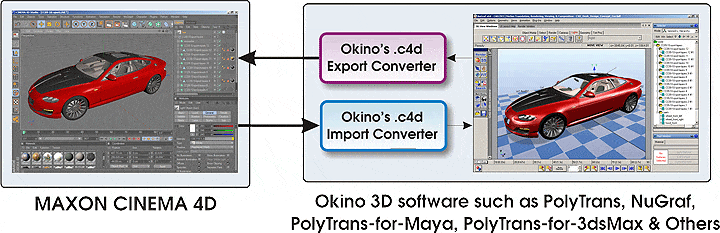
Ví dụ: nếu bạn định chuyển đổi tệp SolidWorks CAD sang CINEMA 4D thì bạn sẽ thực hiện các thao tác sau:
- Bắt đầu một trong những sản phẩm phần mềm của Okino, chẳng hạn như PolyTrans độc lập, NuGraf độc lập, PolyTrans-for-Maya hoặc PolyTrans-for-3dsMax.
- Nhập tệp lắp ráp SolidWorks .sldasm cấp cao nhất vào phần mềm Okino, thực hiện bất kỳ tối ưu hóa cần thiết nào và sau đó tùy chọn thêm một số đèn / máy ảnh / vật liệu.
- Gọi nhà xuất khẩu CINEMA 4D trong phần mềm Okino để tạo tệp .c4d.
- Khởi động MAXON CINEMA 4D và tải vào tệp .c4d.
Hoặc, ví dụ: nếu bạn chuyển đổi tệp CINEMA 4D .c4d sang định dạng OpenFlight thì bạn sẽ thực hiện các thao tác sau:
- Bắt đầu một trong những sản phẩm phần mềm của Okino, chẳng hạn như PolyTrans độc lập, NuGraf độc lập, PolyTrans-for-Maya hoặc PolyTrans-for-3dsMax.
- Nhập tệp CINEMA 4D .c4d vào phần mềm Okino bằng trình nhập Okino .c4d .
- Gọi nhà xuất OpenFlight trong phần mềm Okino để tạo tệp .flt. ” Phiên bản demo hợp nhất ” duy nhất sẽ cho phép bạn nhập và xuất các tệp .c4d trong phần mềm Okino độc lập hoặc trong các chương trình được hỗ trợ khác như 3ds Max và Maya.
Các phương pháp hay nhất để tìm nguồn cung ứng và chuyển đổi dữ liệu MCAD của bạn
Theo kinh nghiệm của chúng tôi, một số người dùng mới của chúng tôi không biết các kỹ thuật thích hợp để tạo nguồn dữ liệu MCAD của họ và nhập dữ liệu đó đúng cách vào chương trình đích của họ. Có hoàn toàn không có gì quan trọng hơn để chuyển đổi CAD đúng đắn và mindless nào khác ngoài việc nguồn dữ liệu CAD một cách thích hợp và đòi hỏi hơi nhiều. Các gạch đầu dòng sau bao gồm 99% các tình huống sử dụng phổ biến của tất cả người dùng phần mềm Okino:
Đầu tiên, nhập tệp CAD trực tiếp vào chương trình PolyTrans hoặc NuGraf độc lập (bao gồm cả người dùng CINEMA 4D). Nếu bạn đang sử dụng 3ds Max hoặc Maya thì hãy nhập dữ liệu CAD trực tiếp bằng phần mềm PolyTrans-for-3dsMax hoặc PolyTrans-for-Maya của chúng tôi .
Phần sau giải thích các phương pháp tốt nhất có thể để tạo nguồn dữ liệu MCAD của bạn:
- Đối với ProE / Creo , chỉ nhập tệp lắp ráp .asm cấp cao nhất (tên mà bạn sẽ luôn hỏi về nhà cung cấp cung cấp dữ liệu của bạn); không nhập từng tệp .asm và .prt được cung cấp cùng với bộ sưu tập tệp đó (như một số người làm sai). Ngoài ra, bạn có thể nhập từ tệp lắp ráp .neu.asm Trung lập cấp cao nhất hoặc tệp STEP AP214 . Vui lòng không chấp nhận hoặc nhập các tệp IGES “Surfaced NURBS” cũ có từ năm 1995 được xuất bởi ProE / Creo bởi nhà xuất IGES mặc định của nó (nếu bạn phải tải tệp IGES, hãy luôn đảm bảo rằng tệp được xuất dưới dạng “BREP Manifold Solids” tệp được định dạng – điều này cực kỳ quan trọng !!).
- Đối với SolidWorks , hãy nhập tệp .sldasm cấp cao nhất của SolidWorks hoặc cách khác là tệp ” BREP Solids IGES ” đã được xuất từ SolidWorks. Bạn không cần phải cài đặt bản sao cục bộ của SolidWorks trên máy tính của mình. Đối với trường hợp thứ hai, hãy yêu cầu nhà cung cấp dữ liệu SolidWorks của bạn chỉnh sửa cài đặt xuất SolidWorks IGES của họ như sau (1) nhấn nút “Đặt lại”, (2) thay đổi hộp tổ hợp trên cùng thành “Manifold Solid (loại 186)” và (3) tắt hộp kiểm “Làm phẳng hệ thống phân cấp lắp ráp”.
- Đối với Autodesk Inventor , sở thích cá nhân của chúng tôi (là cách ‘xoa dịu tinh thần’ nhất và kích thích ít tế bào thần kinh não nhất) là yêu cầu nhà cung cấp của bạn xuất ra tệp DWF-3D từ Inventor. Ngoài ra, nếu bạn đã cài đặt Autodesk Inventor hoặc InventorView trên máy tính của mình, hãy nhập tệp hợp ngữ .iam cấp cao nhất gốc (tên mà bạn luôn hỏi về nhà cung cấp đang cung cấp dữ liệu). Một BƯỚC AP214 tập tin sẽ là sự lựa chọn thứ ba cá nhân của chúng tôi.
- Đối với Solid Edge , hãy nhập tệp lắp ráp .asm cấp cao nhất hoặc tệp STEP AP214 . Bạn không cần phải cài đặt bản sao cục bộ của Solid Edge trên máy tính của mình. Nếu sử dụng STEP, tùy chọn “AP214” phải được chọn trên bảng tùy chọn trình xuất Solid Edge STEP.
- Đối với UG NX, các chuyển đổi luôn được thực hiện tốt nhất với tệp STEP AP214 hoặc tệp JT . Tệp STEP sẽ cung cấp cho bạn toàn quyền kiểm soát chất lượng tessellation ở phía Okino của quá trình chuyển đổi. Trình nhập JT của Okino cũng cho phép viết lại “nhanh chóng” trong quá trình nhập, nếu và khi các tệp JT chứa các thực thể rắn XT hoặc JT BREP.
- Đối với CATIA v5, tốt nhất bạn có thể sử dụng tệp ” BREP Solids IGES ” mà không cần phải sử dụng trình nhập CATIA v5 gốc của chúng tôi. Tham khảo ghi chú bên dưới về việc yêu cầu tệp “BREP Manifold Solids”. Ngoài ra, bạn có thể yêu cầu tệp STEP AP214 hoặc nhập tệp CATIA v5 gốc .
- Đối với AutoCAD , Revit và Navisworks, luôn nhập từ tệp DWF-3D (bạn sẽ muốn căn giữa cảnh ở gốc và chia tỷ lệ trước để cảnh có chiều rộng không lớn hơn 10k đơn vị, trước khi xuất DWF- Tệp 3D từ các chương trình Autodesk này). Bạn không muốn chấp nhận tệp DWG, như mọi người thường sử dụng. DWG là định dạng tệp tệ thứ hai sau STL trong khi DWF-3D là một trong những định dạng tệp tốt nhất để dịch dữ liệu.
- Đối với MicroStation , nhập từ tệp .dgn gốc hoặc BƯỚC AP214 . Tham khảo tài liệu trực tuyến của nhà nhập khẩu Okino DGN để có một cuộc thảo luận tốt về cách đối phó tốt nhất với sự phức tạp của định dạng tệp DGN.
- Đối với Rhino , hãy nhập từ tệp .3dm gốc.
- Đối với các chương trình MCAD ít được sử dụng hơn, vui lòng tham khảo trang Tương thích CAD của Okino .
Thứ hai, hãy xem xét phạm vi chiều rộng của mô hình đã nhập. Sau khi nhập, bạn có thể di chuyển con trỏ xung quanh 4 cửa sổ xem trong phần mềm Okino để biết kích thước của mô hình (bằng cách xem sự thay đổi giá trị XYZ trên thanh trạng thái), bằng cách xem phạm vi của các điểm đánh dấu số trên 3D lưới trong khung nhìn máy ảnh phía trên bên phải hoặc bằng cách sử dụng nút trên thanh công cụ “Đo khoảng cách” để đo chiều rộng của mô hình. Lý tưởng nhất là bạn không muốn một mô hình 3D có chiều rộng nhỏ hơn 1 đơn vị hoặc lớn hơn nhiều với chiều rộng 1000 đến 10000 đơn vị. Nếu mô hình quá nhỏ, hãy nhập lại mô hình đó với hệ số tỷ lệ lớn hơn trên bảng điều khiển cuối cùng của nhà nhập khẩu CAD Okino (chẳng hạn như 10, 100 hoặc 1000). Nếu mô hình quá lớn, hãy nhập lại mô hình đó với hệ số tỷ lệ nhỏ hơn trên bảng điều khiển cuối cùng của nhà nhập khẩu CAD Okino (chẳng hạn như 0,1 hoặc 0,01). Tiếp tục quá trình này cho đến khi bạn có thể nhập mô hình ở “kích thước” lành mạnh. Điều này sẽ cung cấp cho bạn bộ đệm độ sâu z lý tưởng trong chương trình đích mong muốn của bạn.
Thứ ba, tái xuất sang bất kỳ định dạng tệp nào phù hợp với chương trình đích của bạn.
Thứ tư, tải tệp cuối cùng vào chương trình đích mong muốn của bạn để bắt đầu công việc sản xuất ngay lập tức của bạn. Không cần thiết phải ‘dọn dẹp’ như một niềm tin phổ biến và huyền thoại, được nhiều nghệ sĩ đồ họa 3D nắm giữ trong nhiều thập kỷ.
Hướng dẫn nhỏ quan trọng về tìm nguồn cung cấp các tệp của bạn từ định dạng tệp IGES : là dịch bệnh số 1 của vấn đề trong thế giới chuyển đổi ngày nay, người dùng đồ họa 3D nhận tệp IGES của họ là phiên bản ‘Surfaced từ năm 1990 đã lỗi thời từ lâu NURBS ‘. Thay vào đó, bạn hoàn toàn phải nguồn tệp IGES của mình dưới dạng biến thể “BREP Manifold Solids” hiện đại. Nó sẽ tạo ra sự khác biệt cả ngày lẫn đêm về chất lượng, độ trung thực và độ mạnh mẽ của chuyển đổi tệp IGES của bạn. Giải thích và hướng dẫn đầy đủ về cách lấy nguồn tốt nhất từ IGES và cách xác định biến thể nào trong 3 biến thể của dữ liệu IGES mà bạn có trong tay được trình bày chi tiết trên trang này .
- Luôn được cập nhật phiên bản mới và các tính năng mới nhất khi hãng cung cấp phiên bản mới.
- Tôn trọng sở hữu trí tuệ và tránh bị thanh tra bản quyền.
- Giảm rủi ro khỏi virus, mã hóa dữ liệu khi dùng các công cụ bẻ khóa, crack phần mềm.
- Nhận được hỗ trợ từ hãng sản xuất và đối tác chính hãng SOFTVN tại Việt Nam.
- Tăng năng suất và hiệu quả công việc với phần mềm đầy đủ tính năng. Khi sử dụng bản crack, có thể một số tính năng sẽ không sử dụng được.
- Nhận được sự tôn trọng từ phía đối tác khi biết bạn đang sử dụng phần mềm có bản quyền.
| Microsoft Windows
- | Hệ điều hành: Windows 7 SP1 x86/x64 và Windows 2008 R2 SP1 trở lên.
- | Bộ vi xử lý: Intel Pentium IV trở lên.
- | Bộ nhớ trong: Tối thiểu 02 GB.
- | Dung lượng ổ cứng: Còn trống tối thiểu 02GB.
- | Màn hình: Độ phân giải tối thiểu 1024×768.
- | Trình duyệt: Microsoft Edge, Internet Explorer, Safari, Chrome hoặc Firefox.
- | Internet: Yêu cầu có kết nối internet để kích hoạt và sử dụng.
| Apple MacOS
- | Hệ điều hành: macOS 10.10 trở lên.
- | Bộ vi xử lý: Intel Pentium IV trở lên.
- | Bộ nhớ trong: Tối thiểu 08 GB.
- | Dung lượng ổ cứng: Còn trống tối thiểu 10GB.
- | Màn hình: Độ phân giải tối thiểu 1024×768.
- | Trình duyệt: Microsoft Edge, Internet Explorer, Safari, Chrome hoặc Firefox.
- | Internet: Yêu cầu có kết nối internet để kích hoạt và sử dụng.























admin –
Bản quyền phần mềm PolyTrans for Cinema 4D chính hãng giá rẻ.